Направете Dropbox синхронизиране на всяка папка на вашия компютър, като използвате символни връзки

Ако има нещо, което ме подлудява на Dropbox, факт е, че той ще синхронизира / архивира папки и файлове, които са вътре в родителската папка Dropbox. Неприятна работа. Миналата седмица ви показахме a ИЗПОЛЗВАТЕЛЕН трик използвайки Dropbox с Microsoft Office за архивираневашите временни документи в Office. Част от трика включва създаването на Symlink, който ще синхронизира файлове и папки с Dropbox, въпреки че те не са разположени под родителската папка Dropbox. Номерът е доста жизнен, така че реших, че заслужава своя собствена groovyPost!
Как да синхронизирате всяка папка с Dropbox, използвайки символни връзки
Когато правите подобен вид, една единствена печатна грешка можеубивам те. Имайки това предвид, обичам да използвам Notepad за предварително въвеждане на всичките ми команди. Тогава просто ги поставям в Windows CMD подкана и ограничавам проблемите. Така че с казаното:
Етап 1
Отворете Бележника
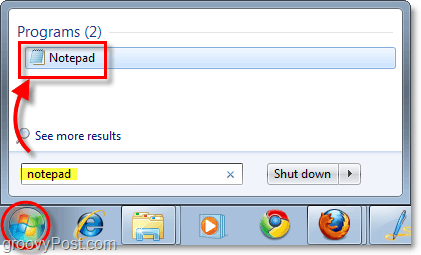
Стъпка 2
Отворете папката си Dropbox след това копие и Поставяне на местоположение на Моята Dropbox в своя Бележник. Това действие ще ви даде пълния път, който след това можете да използвате за изграждане на вашата команда Symlink. За повечето хора пътят на папките ще бъде „C: ПотребителиВашето потребителско имеДокументиМой Dropbox"
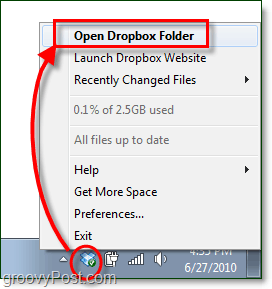
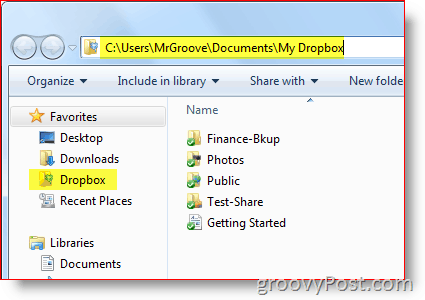
Стъпка 3
Преглед към папка които искате да сте синхронизирали с Dropbox и копие & Поставяне пътеката (в бележника, който сте отворили.)
За моя пример ще синхронизирам работен плот в потребителския ми профил:
"C: UsersMrGrooveDesktop"
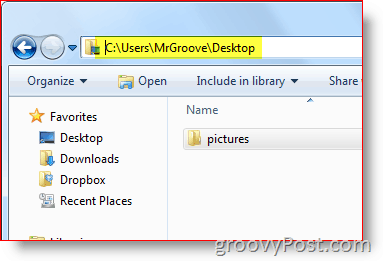
В този момент трябваше да поставите и двете в бележника:
- Моята Dropbox път на папката: C: ПотребителиВашето потребителско имеДокументиМой Dropbox
- Пътят на папка искате Dropbox да се синхронизира (т.е. C: UsersYourUserNameDesktop)
Стъпка 4
Сега всичко, което трябва да направим, е да направим няколко модификации в бележника, за да можем лесно да копираме и поставим цялата команда направо в следващата стъпка. В cmd подкана ще използваме mklink / D команда. А синтаксисът за тази команда е следният:
mklink / D "Нова папка" "Оригинална папка"
Нека продължим напред и използваме тази команда с пътеките в нашия бележник:
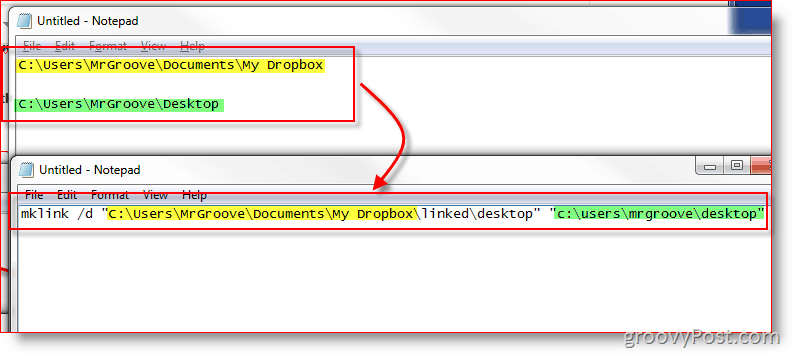
Забележка: За мен е важно да спомена няколко неща.
- аз ръчно създаде подпапката свързан в „Моята Dropbox“ папка. Направих това, така че по-късно ще помня, че всички подпапки в папката „Свързани“ са символни връзки, не истински папки.
- В моя пример вие не трябва създайте работния плот на подпапката под свързаната родителска папка. Командата MKLINK ще направи това за вас и ако папката вече съществува, командата MKLINK няма да успее.
Стъпка 5
хвърлям Windows команден ред "CMD" като Администратор. Да, трябва да сте влезли като администратор тук.
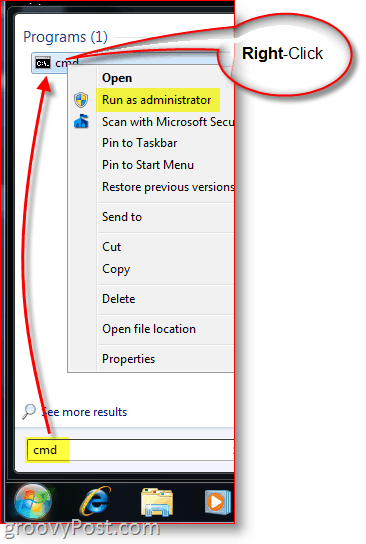
Стъпка 6
копие и Поставяне на команда от Notepad във вашия Прозорец за команден ред
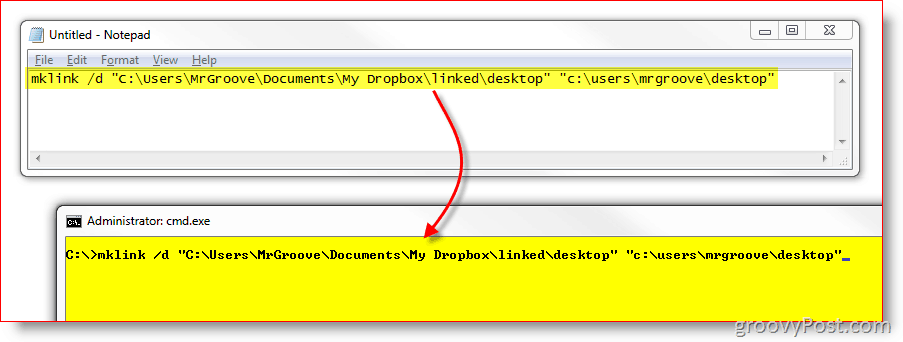
Стъпка 7
За да сте сигурни, че връзката е била успешно създадена, сега ще видите съобщение точно отдолу, където току-що поставихте командата. Трябва да се каже Символична връзка, създадена за C: path1… << === >> C: path2…
Ако не виждате това съобщение или пише „Синтаксисът на командата е неправилен"Значи това означава
- Въведени в пътеките неправилно
- Забравихте да включите кавичките
- Ръчно създадохте целевите папки
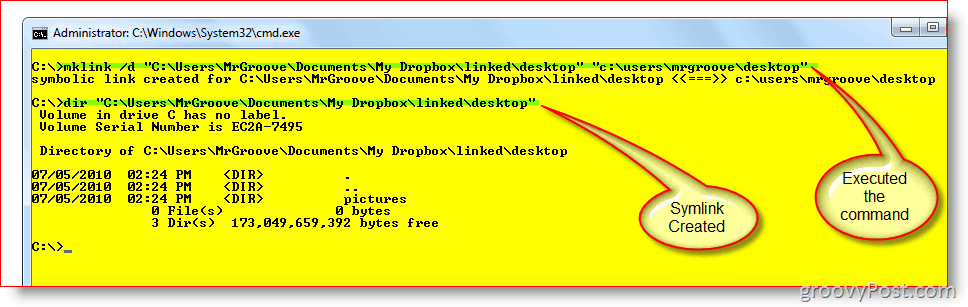
Стъпка 8
Последната стъпка е само да проверите и да се уверите, че всичко е настроено правилно. Във вашия Моята Dropbox папка, сега трябва да имате новия Symlink или папка, която току-що създадохте. В моя пример създадох име на символната връзка работен плот в родителската папка, наречена свързан.
Както можете да видите от снимката по-долу, връзката не е била успешна, но зелената отметка на файловете потвърждава, че Dropbox вече е архивирал файловете.
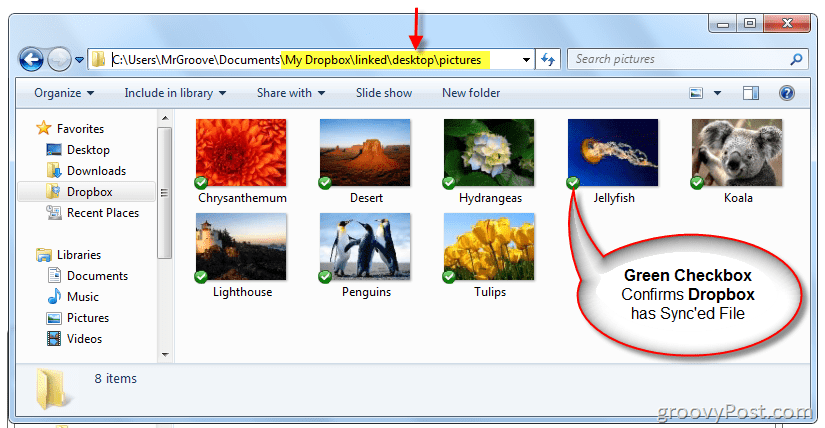
Сега, когато сме сигурни, че локалната настройка е правилна, нека проверим уебсайта на Dropbox, за да се уверим, че синхронизирането работи правилно.
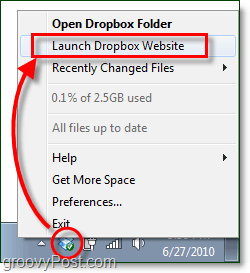
Dropbox трябва да показва новата символна връзка като папкав своя онлайн интерфейс. Ако отворите папката, съдържанието й трябва да бъде архивирано в Dropbox и да продължи като синхронизиране в реално време, както всичко останало в папката My Dropbox.
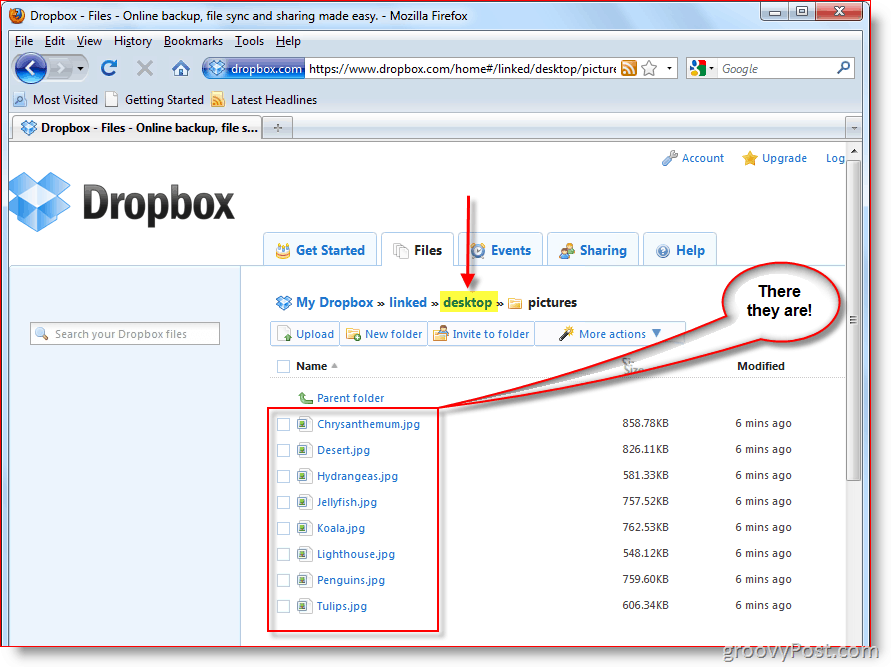
В моя случай папката ми Desktop, намираща се на C: UserMrGrooveDesktop заедно с всичките му подпапки и файлове са вечев синхрон с моя Dropbox акаунт и репликиран до всичките ми други PC и MAC компютри. Въпреки че това беше само пример за възможностите на Symlinks, той също демонстрира силата и лекотата на настройка на Symlink. За много мрачен трик, използващ Symlinks и Dropbox, вижте тази статия, където използвам Dropbox за SYNC Temp файлове от офиса.
Често задавани въпроси?
- Какво се случва, ако изтриете създадената от вас папка Symlink? Изтрити ли са някакви файлове?
- Не. Папката не е нищо повече от пряк път или връзка към папката и файловете REAL. След като изтриете Dropbox, ще премахнете файловете от вашия акаунт. Въпреки това, оригиналните файлове ще продължат да съществуват в първоначалния си източник (IE: c: usersmrgroovedesktop.)
- Ще трябва ли да пресъздам Symlink, когато рестартирам?
- Не. Веднъж създаден, Symlink ще съществува, докато не го изтриете.
- Когато създавам Symlink на компютър 1, ще трябва ли да го пресъздам на втория си компютър, където имам инсталиран Dropbox?
- Nope! На всеки друг компютър, на който имате инсталиран Dropbox, Dropbox ще автоматично създавате папки и файлове в родителската папка „My Dropbox“ - точно както се прави при синхронизиране на друга папка или файл с други компютри в момента.
С по-сложни уроци за начина на работа като този,Очаквам много въпроси. Така че, ако сте объркани или имате нужда от повече помощ, тогава не се колебайте да ми пуснете бележка тук в коментарите. Или можете да публикувате въпроса си във форума, за да получите помощ по-бързо от себе си и от други groovyReaders!










Оставете коментар